Der er mange artikler om at skrive kode for at importere en excel-fil, men dette er en manual/genvejsversion:
Hvis du ikke har brug for at importere din Excel-fil programmatisk ved hjælp af kode, kan du gøre det meget hurtigt ved at bruge menuen i SQL Management Studio .
Den hurtigste måde at få din Excel-fil ind i SQL er ved at bruge importguiden:
- Åbn SSMS (Sql Server Management Studio) og opret forbindelse til databasen, hvor du vil importere din fil til.
- Importér data :Højreklik på destinationsdatabasen i SSMS i Object Explorer under 'Databaser', vælg Opgaver, Importer data . En importguide vil poppe op (du kan normalt bare klikke på 'Næste' på den første skærm).
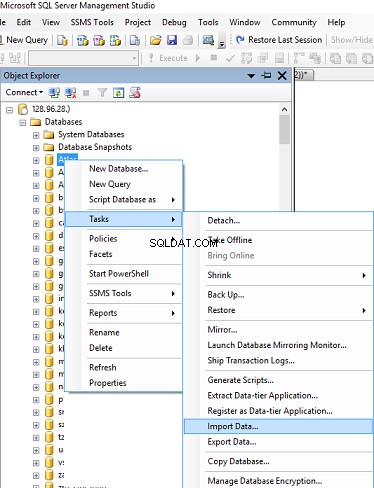
-
Det næste vindue er 'Vælg en datakilde ', vælg Excel :
-
I rullelisten 'Datakilde' skal du vælge Microsoft Excel (denne mulighed skal vises automatisk, hvis du har installeret Excel).
-
Klik på knappen 'Gennemse' for at vælge stien til den Excel-fil, du vil importere.
- Vælg versionen af excel-filen (97-2003 er normalt fint for filer med en .XLS-udvidelse, eller brug 2007 til nyere filer med en .XLSX-udvidelse)
- Marker afkrydsningsfeltet 'Første række har overskrifter', hvis din excel-fil indeholder overskrifter.
- Klik på næste.
-
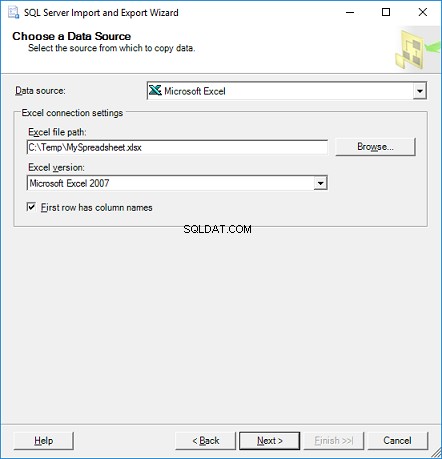
- På 'Vælg en destination ' skærmen, vælg destinationsdatabase :
- Vælg 'Servernavn', Godkendelse (typisk dit sql-brugernavn og adgangskode), og vælg en database som destination. Klik på Næste.
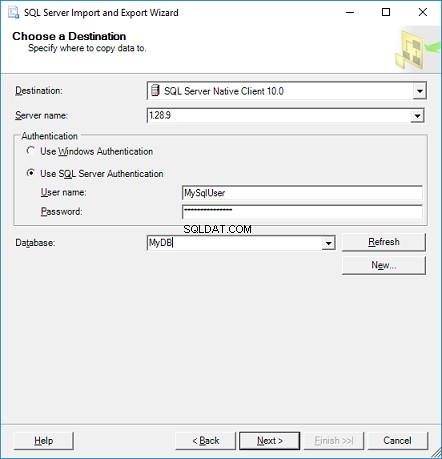
-
På 'Angiv tabelkopi eller forespørgsel ' vindue:
- For nemheds skyld skal du blot vælge "Kopiér data fra en eller flere tabeller eller visninger", og klik på Næste.
-
'Vælg kildetabeller: ' vælg regnearkene fra din Excel-fil og angiv en destinationstabel for hvert regneark. Hvis du endnu ikke har en tabel, vil guiden meget venligt oprette en ny tabel, der matcher alle kolonnerne fra dit regneark. Klik på Næste.
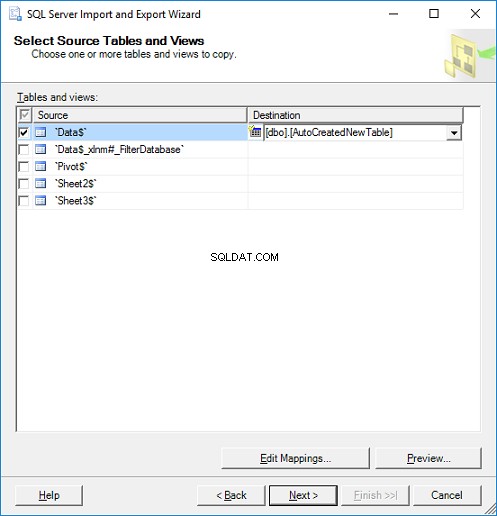
- Klik på Udfør.
